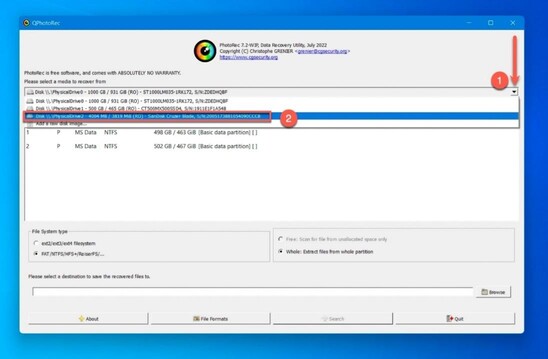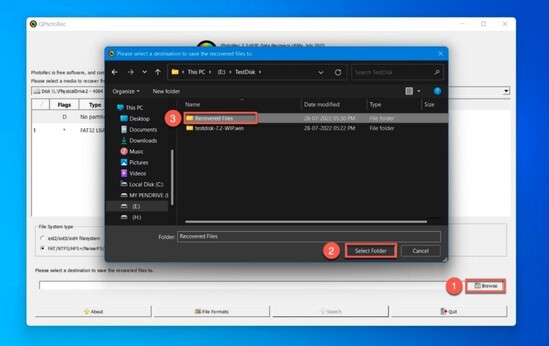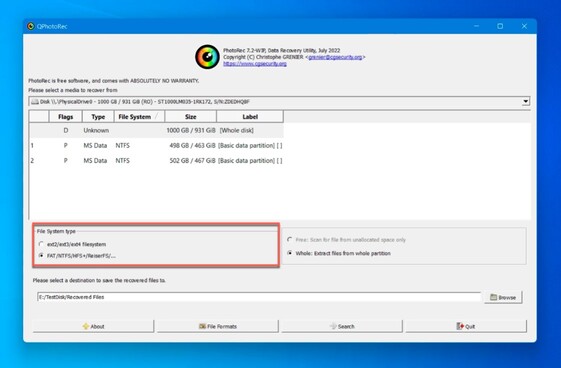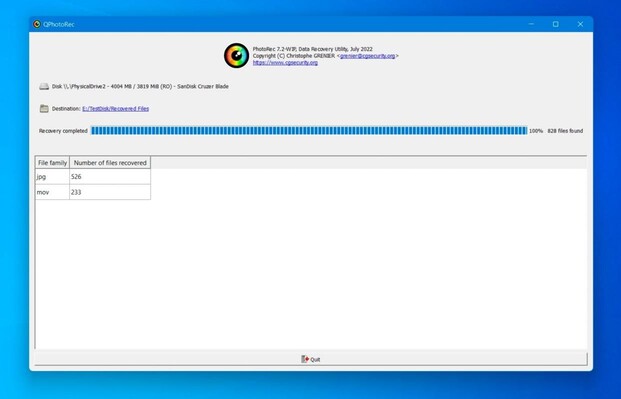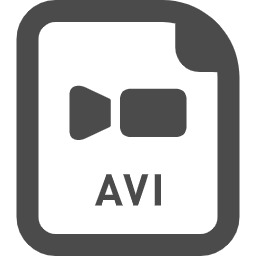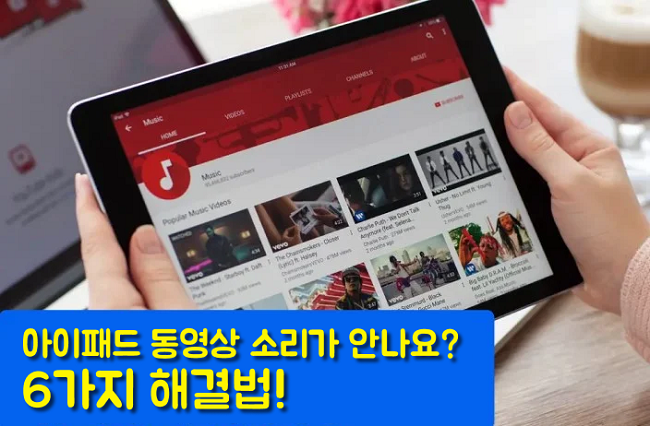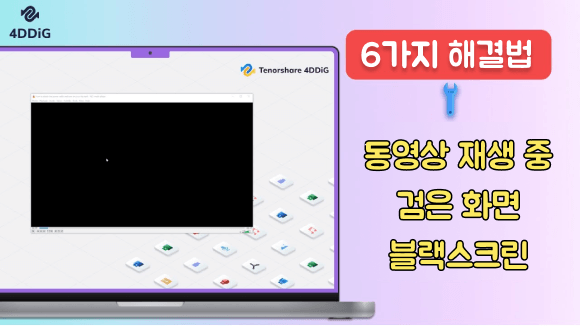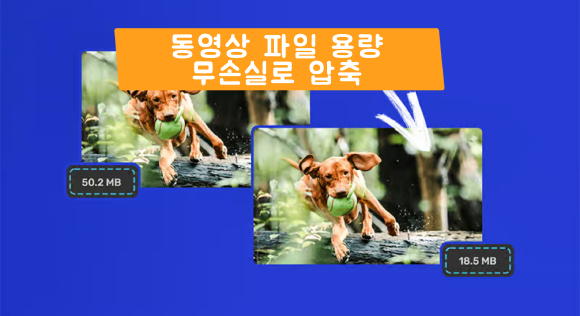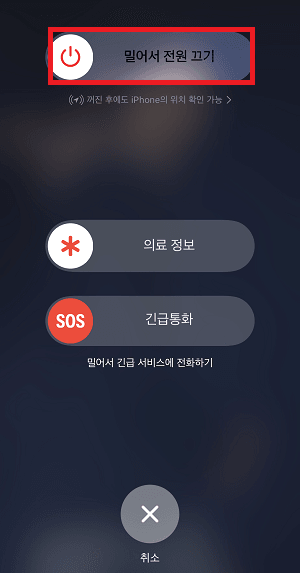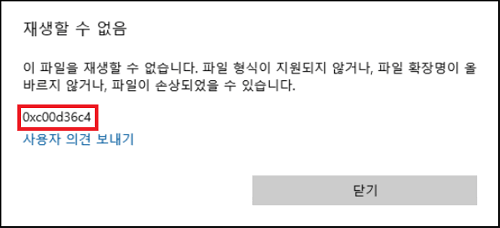AVI 파일이 재생되지 않는 우울하거나 짜증나는 상황에서 파일을 정상적으로 작동시킬 수 있는 방법이 있나요? 물론입니다! AVI 파일이 재생되지 않거나 실수로 삭제된 경우, 이 가이드를 따라 파일을 다시 가져올 수 있습니다. 이 문제에는 여러 가지 이유가 있습니다. 악성 프로그램, 실수로 인한 삭제, 파일 손상, 지원되지 않는 미디어 플레이어 등으로 인해 발생할 수 있습니다. 궁극적인 목표는 이 문제를 해결하는 것입니다. 전문 데이터 복구 도구를 사용하여 AVI 비디오를 원래 형식으로 복구할 수 있습니다.

파트 1: AVI 파일은 무엇입니까?
AVI 파일은 오디오 및 비디오 파일 모두를 위한 멀티미디어 인터리브입니다. 처음에는 Windows 기술을 위해 도입되었습니다. AVI 파일 형식은 동기식 재생이 가능하여 대부분의 사용자가 선호합니다. 미디어 플레이어와의 폭넓은 호환성으로 인해 신뢰할 수 있는 파일 형식이 되었습니다. Windows 운영 체제를 사용하는 대부분의 사람들은 오디오 및 비디오 파일에 AVI 파일 형식을 사용합니다.
이 파일 형식은 미디어의 독창성으로 유명합니다. 이는 동영상을 최소한으로 압축하기 때문입니다. 그렇기 때문에 스토리지에 더 많은 메모리를 차지합니다. 이로 인해 일반적으로 백업을 만들 수 없으며 갑작스럽거나 실수로 삭제되어 혼란스럽게 만듭니다. AVI 파일은 미디어를 다운로드하는 동안 시스템에 외부 침입이 발생하거나 시스템이 완전히 종료되어 손상되기 쉽습니다. 그러나 일부 전문 도구를 사용하면 쉽게 복구할 수 있습니다.
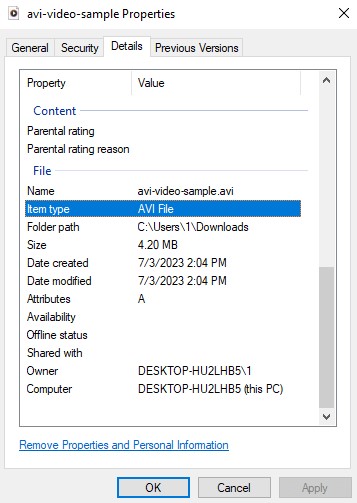
방대한 사용량으로 인해 사람들은 AVI 동영상이 실수로 삭제되거나 재생되지 않을 때 종종 어려움을 겪습니다. AVI 동영상을 복구하는 다양한 방법을 살펴봅시다.
파트 2: 어떻게 AVI 비디오 복구할까요?
AVI 동영상을 복구하려면 성공을 보장하기 위해 체계적인 접근 방식을 따라야 합니다. 도구를 사용하거나 사용하지 않고 삭제, 손실 또는 손상된 AVI 파일을 복원할 수 있습니다. AVI 파일에 문제가 발생하면 즉시 더 이상 사용하지 않아야 합니다. 휴지통에서 당신의 파일을 찾을 수 있습니다. 그래도 문제가 해결되지 않았다면 걱정하지 마세요. 전문 복구 도구를 선택하고 해당 소프트웨어를 사용하여 체계적인 프로세스를 통해 파일을 복구하세요. 프로세스에 집중하면 도움이 됩니다; AVI 비디오 복구를 즉시 완료할 수 있습니다.
방법 1: 4DDiG AVI Video Recovery로 삭제된 AVI 파일을 복구하기
임시 메모리에서 삭제되거나 영구적으로 손실된 경우 AVI 파일을 복구하려면 전문 도구가 필요합니다. 4DDiG Windows Data Recovery 도구는 당신이 고려할 수 있는 최고의 옵션이 될 수 있습니다. 고급 알고리즘에는 AVI 비디오를 복원하고 영구적으로 삭제된 파일도 복원하는 데 도움이 되는 특별한 기능이 있습니다. 또한 파일이 손상된 경우 복구할 수도 있습니다. 정밀 스캔은 모든 파일을 찾고 최대의 파일 결과를 빠르게 보여줍니다. 하드 드라이브, 플래시 드라이브, RAM 및 휴지통과 같은 거의 모든 저장 장치에서 2000 개 이상의 파일 유형을 검증된 복구 기능을 제공합니다. AVI 비디오를 복구하려면 아래 언급 된 단계를 따라야합니다.
-
드라이브 선택하세요
초기화 후 소프트웨어를 실행할 때 드라이브를 선택해야 합니다.영구 삭제의 경우 '휴지통'을 선택하고, 그렇지 않은 경우 AVI 동영상이 저장된 드라이브를 선택합니다. 드라이브를 선택할 때 시작을 클릭하여 검색을 시작합니다.

-
선택한 드라이브 스캔하세요
4DDiG가 즉시 파일 검색을 시작합니다. 당신은 파일을 볼 수 있습니다. 중간에 동영상을 찾은 경우 스캔을 중지할 수 있습니다. 그렇지 않으면 스캔이 완료되면 복구된 모든 파일이 표시됩니다. 파일을 필터링할 수 있고 원하는 AVI 파일 유형 범주도 선택할 수 있습니다. 모든 AVI 파일이 표시됩니다. 당신은 그것들을 고를 수 있습니다.
-
AVI 파일 복원하기
모든 파일을 선택했으면 복구를 클릭합니다. 위치를 묻는 메시지가 표시되면 번거로움을 피하기 위해 새 위치를 선택하는 것이 좋습니다.
프로그램을 종료하면 다운로드한 파일의 품질이 저하되므로 품질을 확인하는 것을 잊지 마세요. AVI 파일 복구와 품질에 만족하면 프로그램을 닫습니다.
방법 2: PhotoRec을 사용하여 AVI 비디오 복구 수행하기
PhotoRec은 명령줄 인터페이스 기반 데이터 복구 소프트웨어입니다. 또한 사용자 친화적인 경험을 제공하는 GUI가 있습니다. 삭제된 AVI 비디오를 빠르게 복구할 수 있습니다. AVI 비디오를 복구하려면 기본 단계를 따라야 합니다
공식 웹사이트에서 TestDisk & PhotoRec 패키지를 다운로드합니다. ZIP 폴더의 모든 내용을 압축을 풀었으면 qphotorec_win으로 이동하여 실행합니다.
- 웹사이트에서 PhotoRec 소프트웨어를 다운로드하여 설치합니다.
- 애플리케이션이 올바르게 실행되면 드라이브 또는 파일 위치를 찾아야 합니다.
-
드롭다운 메뉴에서 선택할 수 있습니다.

- 선택이 완료되면 디스크에서 필요한 파일을 검색합니다.
-
다음 단계에서는 복구된 파일을 저장할 위치를 선택해야 합니다. (이전 위치와 다른 위치를 선택하는 것이 좋습니다).

-
이제 파일 유형을 선택해야 합니다. 제한된 파일 유형에서 AVI 파일 유형을 보고 선택해야 합니다.

- 검색 버튼을 눌러 스캔을 시작합니다.
-
파일을 찾기 시작하고 선택한 위치로 파일을 복원합니다.

대상 위치에서 원하는 파일을 모두 받으면 프로그램을 종료할 수 있습니다.
파트 3: AVI 비디오 복구에 대한 자주 묻는 질문
Q 1:삭제된 AVI 파일을 복구할 수 있나요?
컴퓨터에서 실수로 AVI 동영상이 삭제된 경우, 휴지통이나 휴지통에서 빠르게 복구할 수 있습니다. 영구 삭제되기 전에 복구하기만 하면 됩니다. 휴지통은 임시 저장소이므로 휴지통이 비워지거나 기간이 지나면 영구 삭제됩니다. 이 기간이 지나면 AVI 동영상을 복구하기 위한 전문 도구가 필요합니다.
Q 2: Mac에서 삭제된 AVI 파일을 복구하려면 어떻게 해야 하나요?
Mac에서 실수로 AVI 파일을 삭제한 경우 휴지통에서 AVI 동영상을 무료로 복구할 수 있습니다. 그러나 이 임시 저장소가 지워지고 휴지통에 파일을 찾을 수 있는 데이터가 없는 경우, Time Machine을 사용하여 시스템에서 AVI 파일을 다시 가져올 수 있습니다.
Q 3: AVI 파일이 재생되지 않는 이유는 무엇인가요?
AVI 파일이 재생되지 않는 이유는 여러 가지가 있습니다. 무엇보다도 일반적인 이유는 다음과 같습니다:
- 지원되지 않는 코덱: 일부 미디어 플레이어는 AVI 파일에 대해 특정 코덱만 지원합니다.
- 손상된 AVI 파일도 AVI 파일 재생을 방해할 수 있습니다.
- 파일 형식이 지원되지 않을 수 있으므로 변환기를 사용하여 형식을 변환해 보세요.
- 다양한 코덱을 지원하는 다른 미디어 플레이어를 선택해도 됩니다.
결론
AVI 비디오 복구는 무료이지만 제한된 시나리오에서만 가능합니다. 영구 삭제 또는 파일 손상과 같은 실제 문제가 발생하면 전문 서비스가 필요합니다. 전문가 서비스에는 항상 관련 비용이 발생합니다. 하지만 4DDiG Windows Data Recovery는 최대 2GB의 데이터를 무료로 복구할 수 있습니다. 이 도구의 고유한 기능은 복구 옵션을 사용하여 시스템에서 AVI 비디오를 다시 가져올 수 있도록 도와줍니다. 기술 지식이 없어도 훌륭한 경험을 하게 될 것입니다.